برنامج gimp | رابط التحميل | المميزات | العيوب
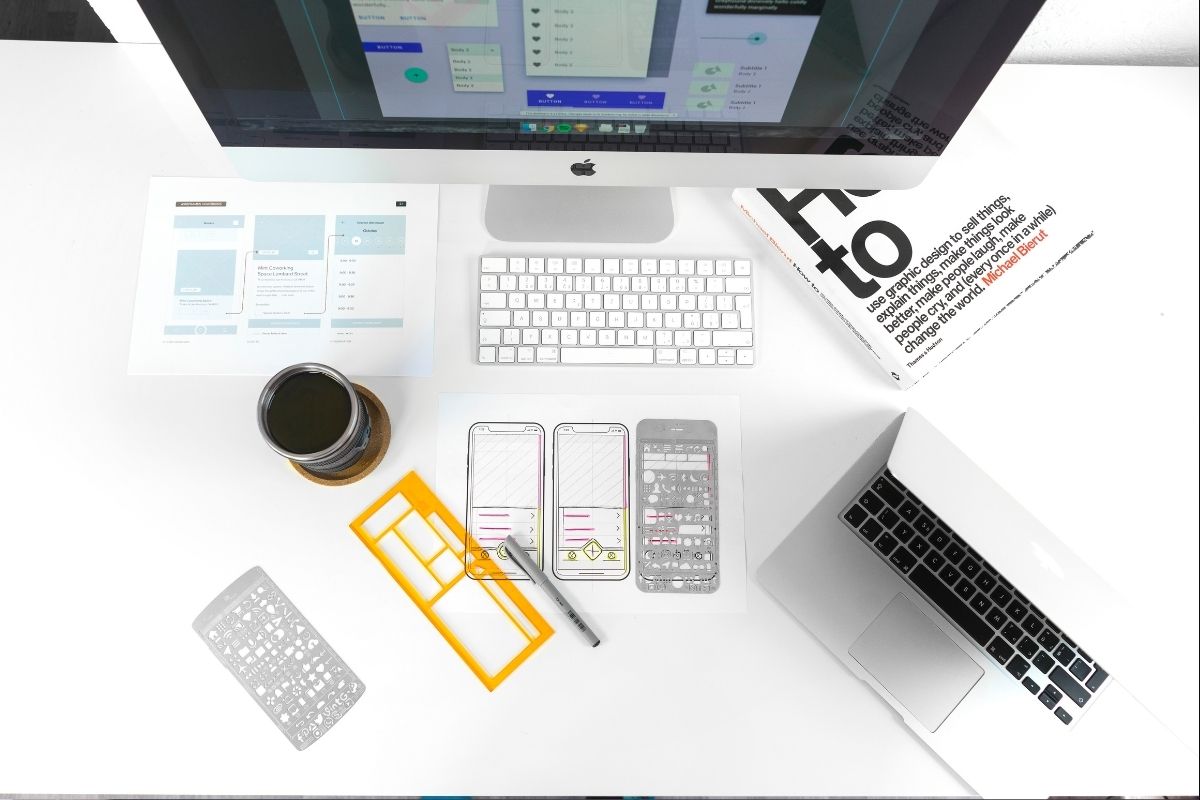
يوجد الكثير من برامج تعديل الصور على الإنترنت و من هذه البرامج برنامج Gimp و هو محرر رسومات مفتوح المصدر مجاني بنسبة 100٪ و يعتبر برنامج جيمب أفضل بديل مجاني لبرنامج الفوتوشوب حيث يمكنك القيام بمعظم وظائفه في GIMP.
برنامج GIMP هو محرر صور متوافق مع العديد من الأنظمة الأساسية ويتضمن عددا من الوظائف التي يمكن استخدامها لتصميم صور مذهلة و يتميز البرنامج بميزات مثالية للمصممين المبتدئين والمتقدمين و هو قابل للتخصيص بدرجة عالية لتلبية احتياجاتنا.
نظرة عامة على إماكنيات برنامج GIMP
1.Retouch Images
هي اداة يمكن استخدامها لإصلاح عدم انتظام الصورة مثل حب الشباب على الوجه.
2.Scale Images
يمكنك استخدامها في شريط القائمة لقياس الصور بدقة.
3.Draw Pictures
باستخدام هذه الأداة يمكننا بسهولة رسم الصور.
4. تحويل أنواع الملفات
إلى جانب كونه برنامج مفتوح المصدر ، يمكن استخدام GIMP لتحويل الصور إلى أنواع ملفات رسومية مختلفة مثل:
bmp و pdf و jpeg و mng و pcx و gif و psd و ps و png و svg و tiff و tga و xpm والكثير من الصيغ الأخرى.
5. تصميم لافتات نصية ورسومية .
تعتبر اللافتات التفاعلية في الوقت الحاضر جزءًا من خطط التسويق في العديد من الشركات والأفراد لذلك يمكنك استخدام الأدوات الموجودة في البرنامج مثل أداة النص لإنشاء لافتات مذهلة.
6.إنشاء صور متحركة بتنسيق GIF
باستخدام أدوات GIMP ، يمكنك دمج الصور وإنشاء رسوم متحركة.
مزايا و عيوب برنامج GIMP
المزايا
-
Gimp مجاني 100٪
-
هناك مجموعات على الإنترنت بها آلاف من مستخدمي GIMP للحصول على المساعدة.
-
يمكنك تحرير أكواد البرنامج الخاصة به وإضافة ميزات جديدة أو تغييرها.
-
التوافق مع مختلف المنصات و هذا يعني أنه يمكن تثبيت GIMP في أنظمة تشغيل ويندوز و Linux و ماك.
-
يعمل GIMP بنفس الطريقة مع برامج تحرير الرسومات النقطية الأخرى.
-
GIMP هو محرر رسومات فعال للغاية مع استهلاك أقل للموارد بحيث يمكن تثبيته في أجهزة الكمبيوتر القديمة أو البطيئة.
-
يوجد الكثير من البرامج التعليمية المجانية عبر الإنترنت لتعلم برنامج GIMP.
عيوب البرنامج
-
في بعض الأحيان يتعطل.
-
برنامج بسيط.
-
محرر النصوص لا يتناسب مع النصوص الصينية.
-
لا يمكن تحديد طبقات متعددة مرة واحدة.
اقرأ ايضا: افضل برامج تعديل الصور
مقارنة بين برنامج الفوتوشوب و GIMP
يُعد برنامج جيمب منافسا لبرنامج الفوتوشوب لذلك دعونا نلقي نظرة على بعض النقاط
|
GIMP |
PHOTOSHOP |
|
100٪ مجاني |
مكلف للغاية |
|
حجم البرنامج صغير |
حجم البرنامج ضخم |
|
يمكن تعديل رموز |
الرموز لا يمكن تعديلها |
|
لا يوجد اصدار للهاتف |
يتوفر إصدار للهاتف |
|
تحديثات قليلة |
هناك تحديثات منتظمة |
|
متطلبات التشغيل قليلة نسبيا |
متطلبات التشغيل أعلى |
|
سهولة التعلم |
صعوبة التعلم |
|
يدعم فقط لRGB |
يدعم العديد من أنواع الألوان |
|
يمكن أن تعدل أكواد المصدر |
أكواد المصدر لا يمكن تحريرها |
واجهة المستخدم الرسومية (GUI) في البرنامج
GUI هو واحد من أهم جوانب البرنامج و هي تتيح للمستخدمين التفاعل مع أدوات البرنامج لذلك دعونا نلقي نظرة على هذا الجانب فهو سهل الاستخدام للغاية وسهل التعلم للمستخدمين الجدد و هناك وضعان لـ GIMP GUI وهما
-
وضع النافذة الواحدة ،يسمح للمستخدمين بالحفاظ على جميع النوافذ المفتوحة كنافذة واحدة و لتمكين وضع النافذة الواحدة انقر فوق علامة تبويب Windows في شريط القائمة وانقر فوق خيار Single window mode لتنشيطه.
-
وضع النوافذ المتعددةإذا كنت مرتاحًا مع واجهة المستخدم الرسومية ذات النوافذ المتعددة فيمكنك تفعيلها من خلال النقر فوق علامة تبويب Windows في شريط القائمة .
يوجد 4 أجزاء رئيسية في واجهة المستخدم الرسومية و هي
- شريط القائمة
- مربع الأدوات
- منطقة تحرير الصور
- الطبقات
تحميل برنامج gimp للكمبيوتر برابط مباشر مجانا
طريقة تحميل البرنامج لنظام التشغيل ويندوز
انقر على الرابط أدناه وقم بزيارة الصفحة الرسمية لتنزيل الإصدار الأحدث من برنامج gimp.
https://www.gimp.org/downloads/
02.الإعداد
انقر نقرًا مزدوجًا وافتح ملف تثبيت GIMP .exe الذي تم تنزيله. ثم اتبع التعليمات الموجودة في معالج التثبيت.
كيفية تثبيت البرنامج في MAC OS
1.قم بزيارةالرسمية صفحة GIMP وقم بتنزيل ملف GIMP .dmg لنظام التشغيل MAC.
https://www.gimp.org/downloads/
2.حدد الملف الذي تم تنزيله واسحبه إلى مجلد التطبيقات.
نظرة عامة على مربع أدوات GIMP وميزاته
يحتوي صندوق أدواتGIMP على العديد من الأدوات القيمة لتحرير و معالجة الصور وتحسينها . دعنا نرى نظرة عامة عليها وكيفية استخدامها في مشاريع تحرير الصور.
أدوات التحديد في البرنامج
1. أداة تحديد المستطيل
في GIMP يمكننا استخدام أداة Rectangle Select لتحديد منطقة مستطيلة من أربعة جوانب من الطبقة الحالية. لاستخدام هذه الأداة ، انقر فوق اي نقطة وتحرك حول الصورة التي تريد تحديدها.
إختصار لأداة تحديد المستطيل: R
2.أداة تحديد شكل الدائرة
باستخدام أداة التحديد Ellipse في GIMP ، يمكنك تحديد مساحة دائرية الشكل من الطبقة الحالية ، انقر فوق نقطة البداية واسحب مؤشر الماوس حول المنطقة التي تريد تحديدها.
إختصار هذه الأداة : E
3.Free Select Tool
إذا كنت تريد تحديد منطقة مخصصة من الطبقة الحالية ، استخدم أداة التحديد هذه لتحديد الشكل الذي تريده بلا قيود. انقر فوق نقطة للإشارة وحدد المنطقة التي تريد تحديدها.
مفتاح الاختصار للأداة: F
4.Fuzzy Select
باستخدام أداة التحديد الضبابي Fuzzy select يمكنك تحديد المناطق المتشابه بنفس اللون ، وبمجرد الضغط على نقطة في الصورة ستبدأ في تحديد المناطق المتشابهة بنفس اللون. مفتاح التشغيل السريع للأداة : U
5.Paths tool
باستخدام أداة المسارات ، يمكنك رسم المنحنيات واستخدامها في التحديد الدقيق للكائنات في الصورة.
إختصار الأاة: B
و يوجد العديد من الادوات الأخرى مثل
- أداة التكبير / التصغير و يمكن تشغيلها بالضغط على المفتاح z
- قياس زوايا المسافات داخل برنامج جيمب من خلال الضغط على Shift + M
- نقل النصوص والطبقات والمسارات والتحديدات : اضغط على M
- محاذاة الصورة في الطبقة النشطة : اضغط على Q
- أداة الاقتصاص : Shift + C
- تدوير الطبقات والتحديدات والمسارات :Shift + R
- ضبط عرض الصورة وارتفاعها بدقة : Shift + T
- إزاحة الصورة في اتجاه معين : Shift + S
- قلب الصورة رأسيًا أو أفقيًا : Shift + F
- إضافة النصوص وتحريرها بخطوط وألوان وأحجام مختلفة : T
- ملء منطقة بالألوان : Shift + B
- تعبئة منطقة بأشكال متدرجة لونية : L
- مسح المناطق غير المرغوب فيها من الصورة : Shift + E
فلاتر برنامج gimp
يحتوي Gimp على عدد من الفلاتر الاحترافية التي يمكننا استخدامها لتعديل الصور و فيما يلي بعض تأثيرات البرنامج الرئيسية.
-
تأثيرات فنية
-
تجميل التأثيرات
-
تأثيرات ضبابية
-
دمج التأثيرات
-
تأثيرات الزخرفة
















